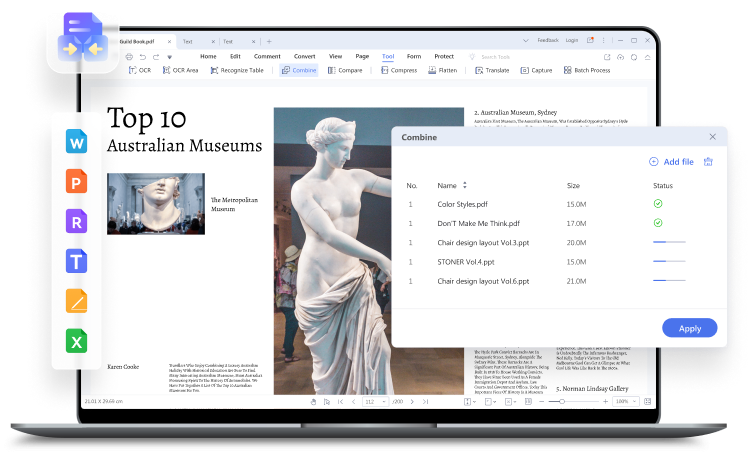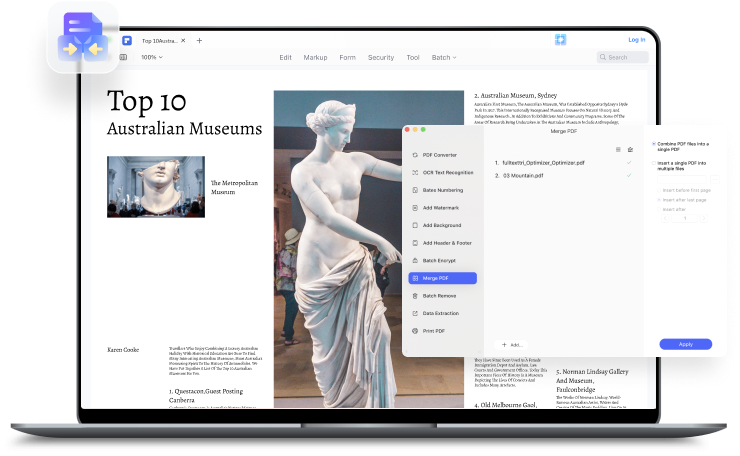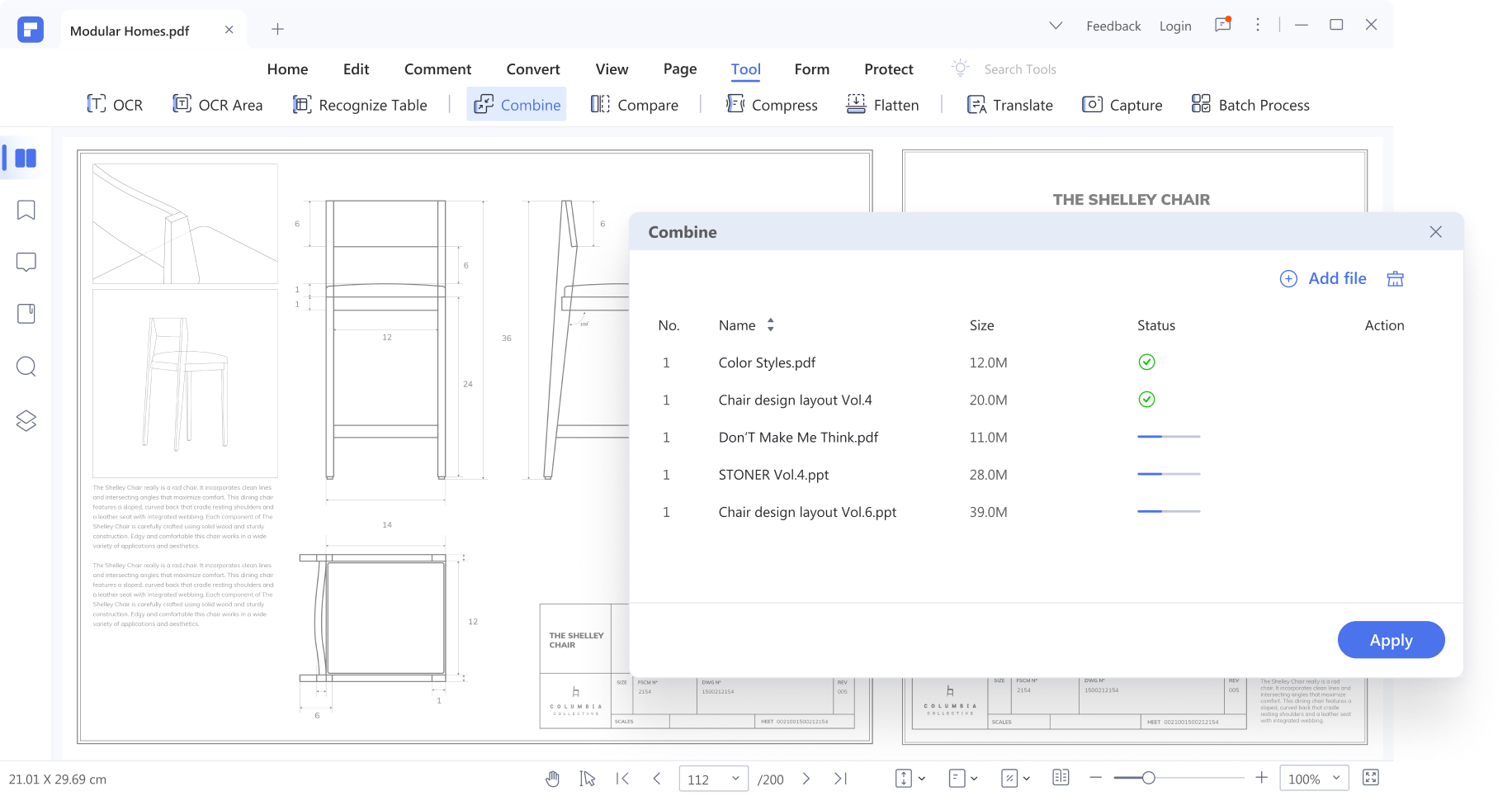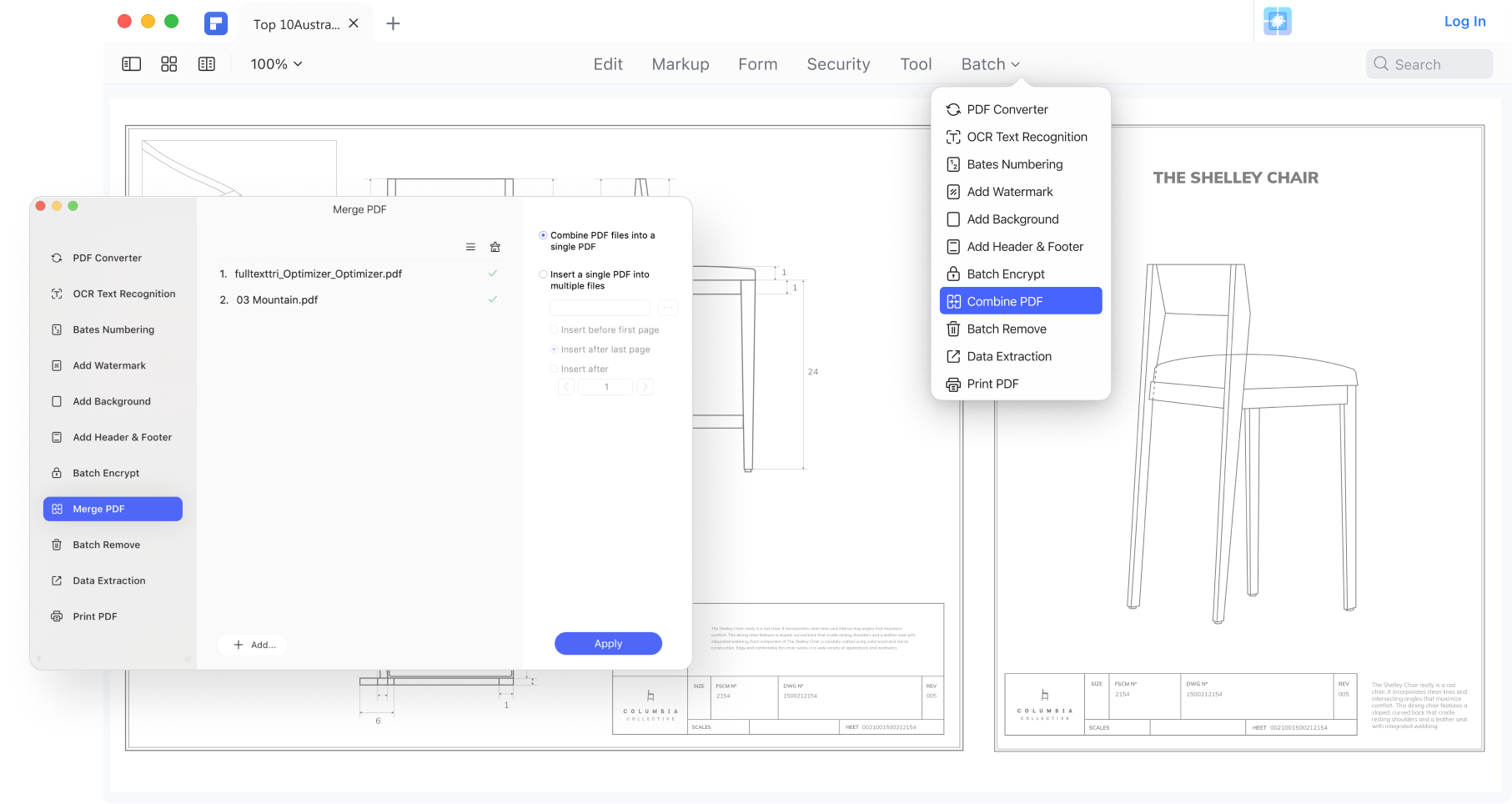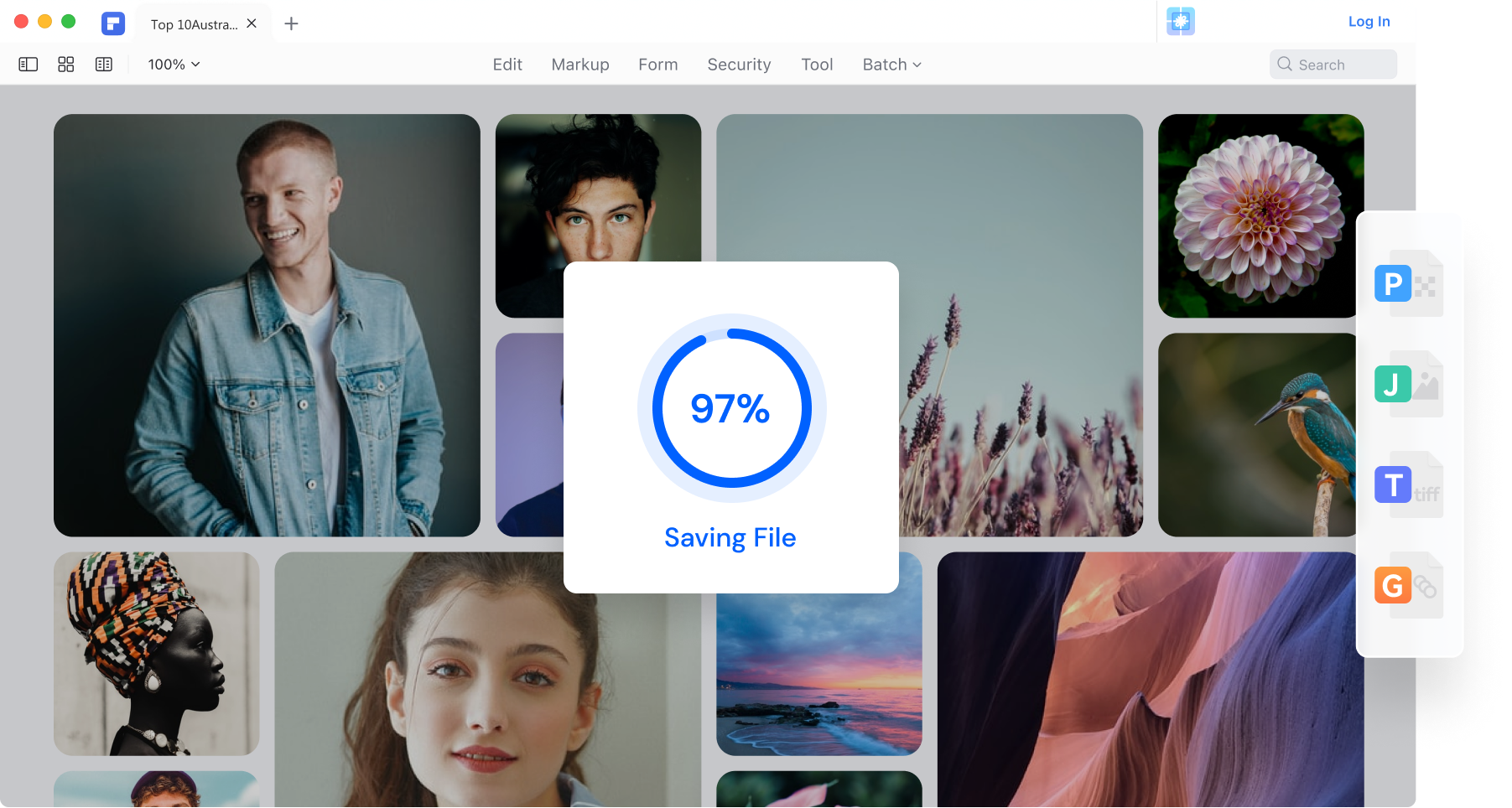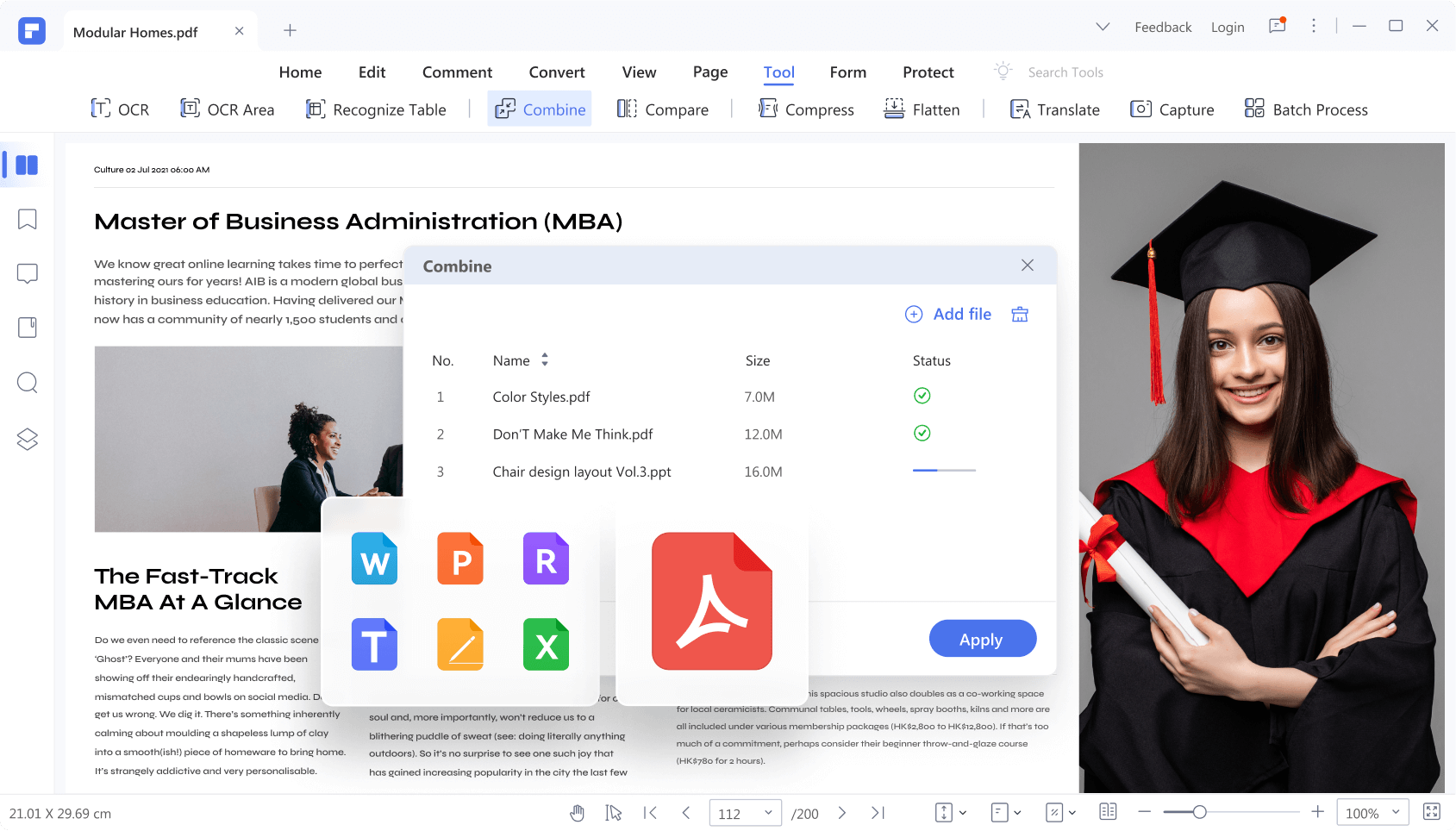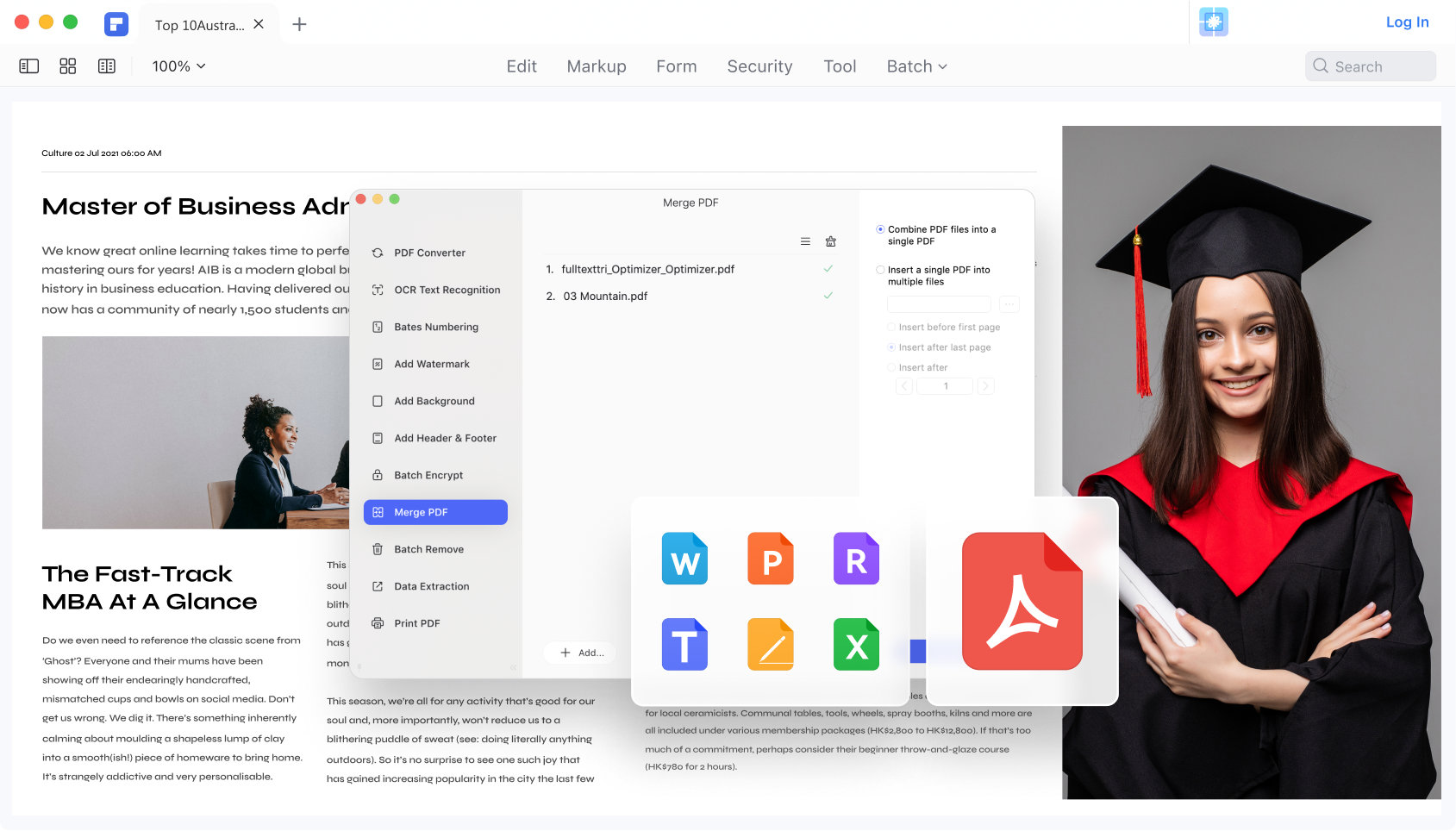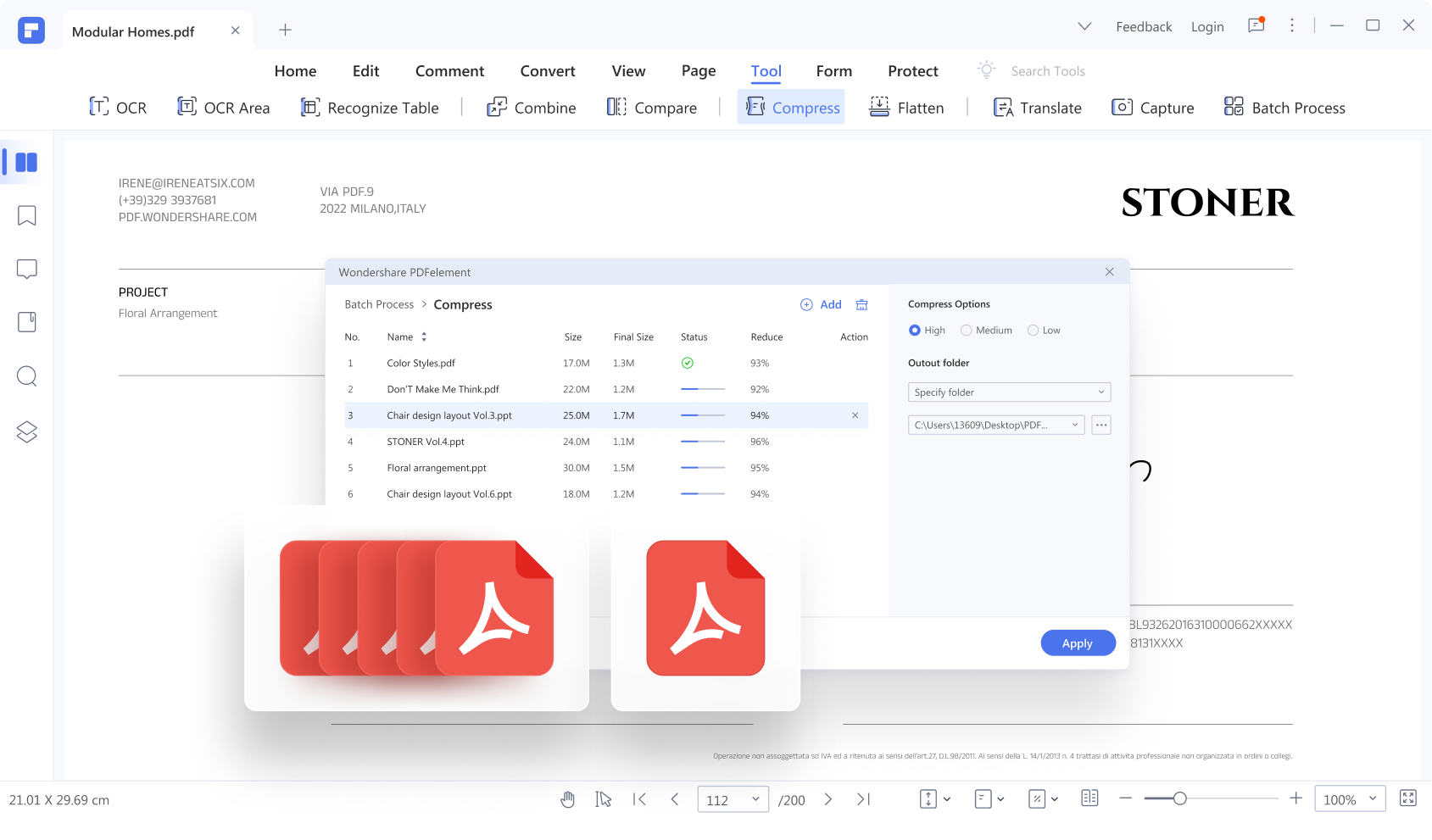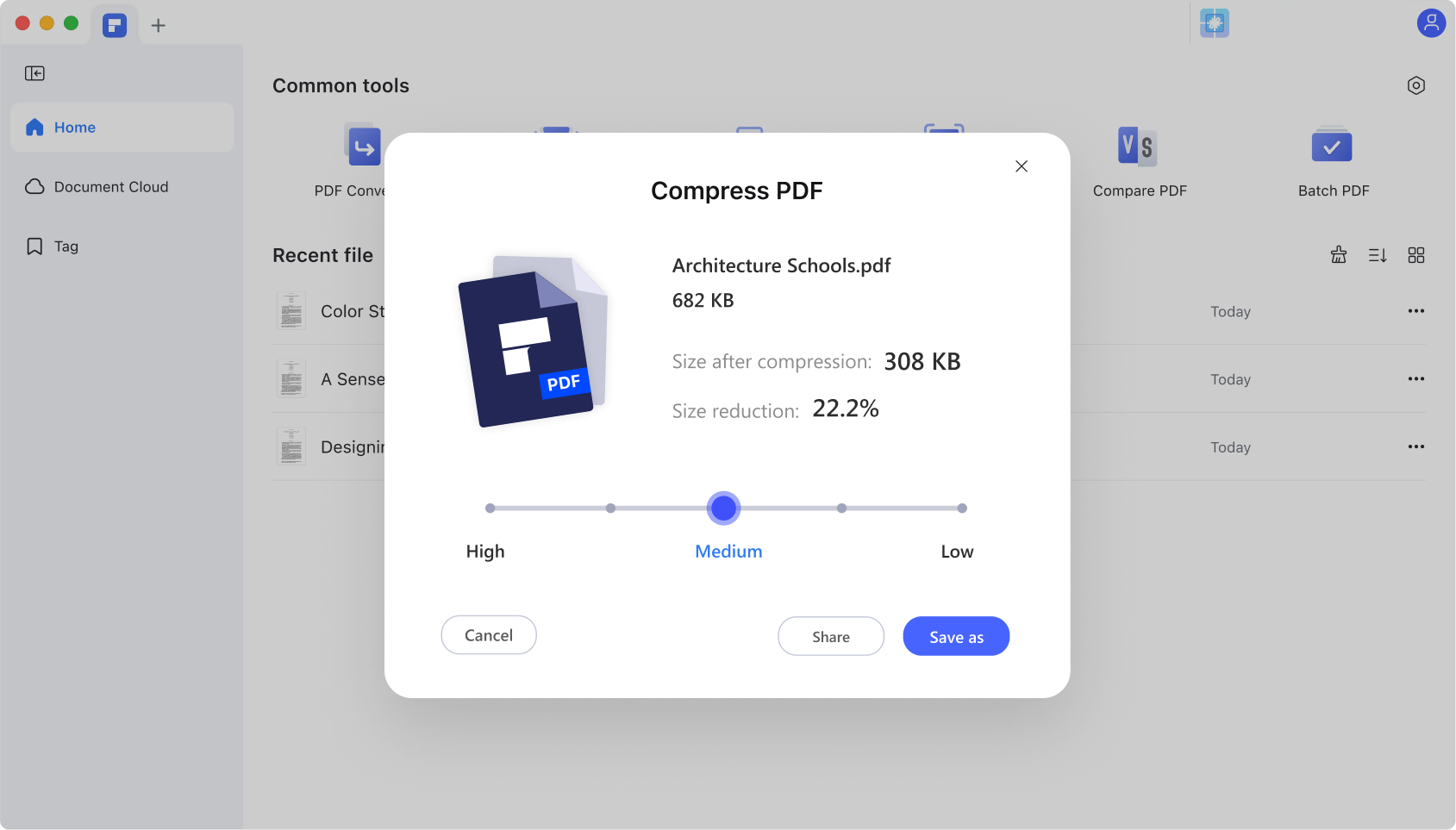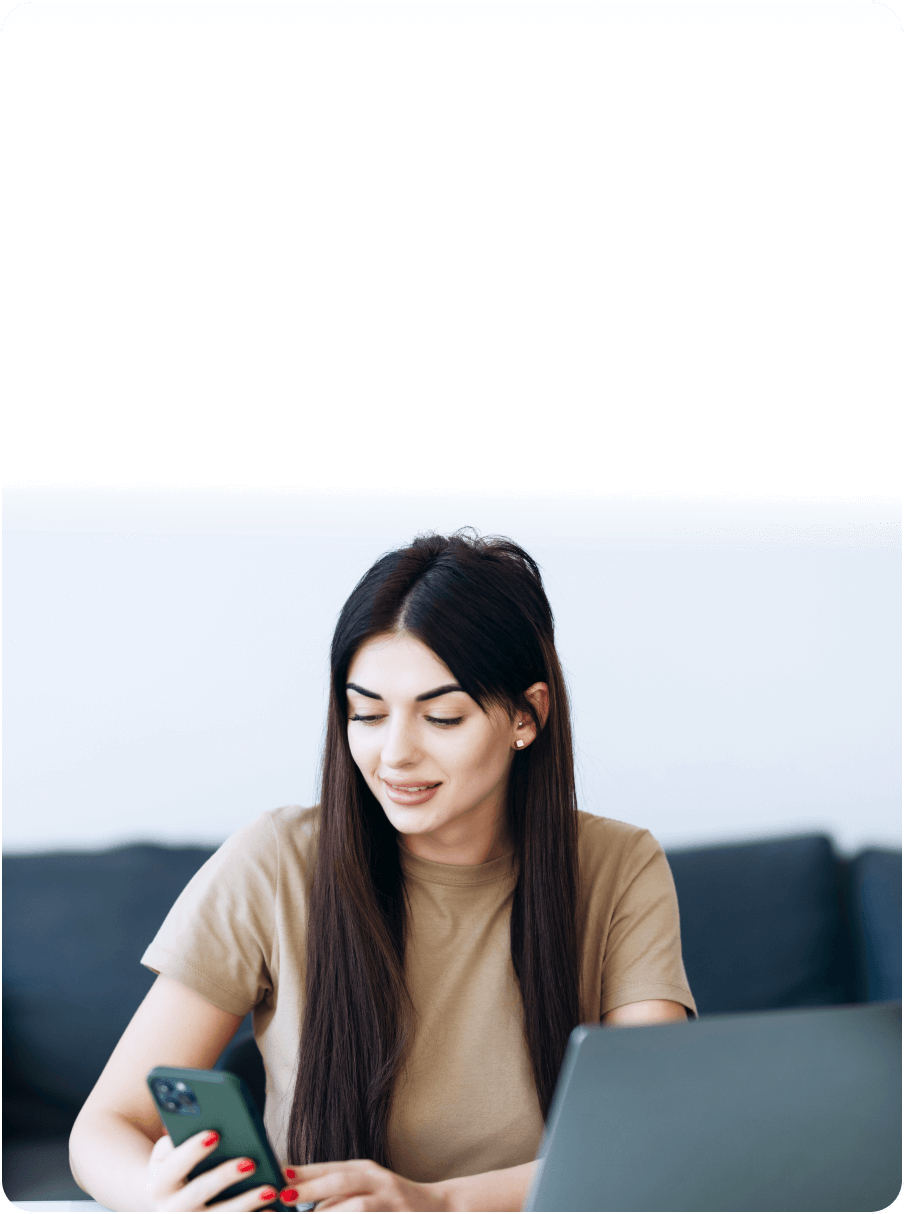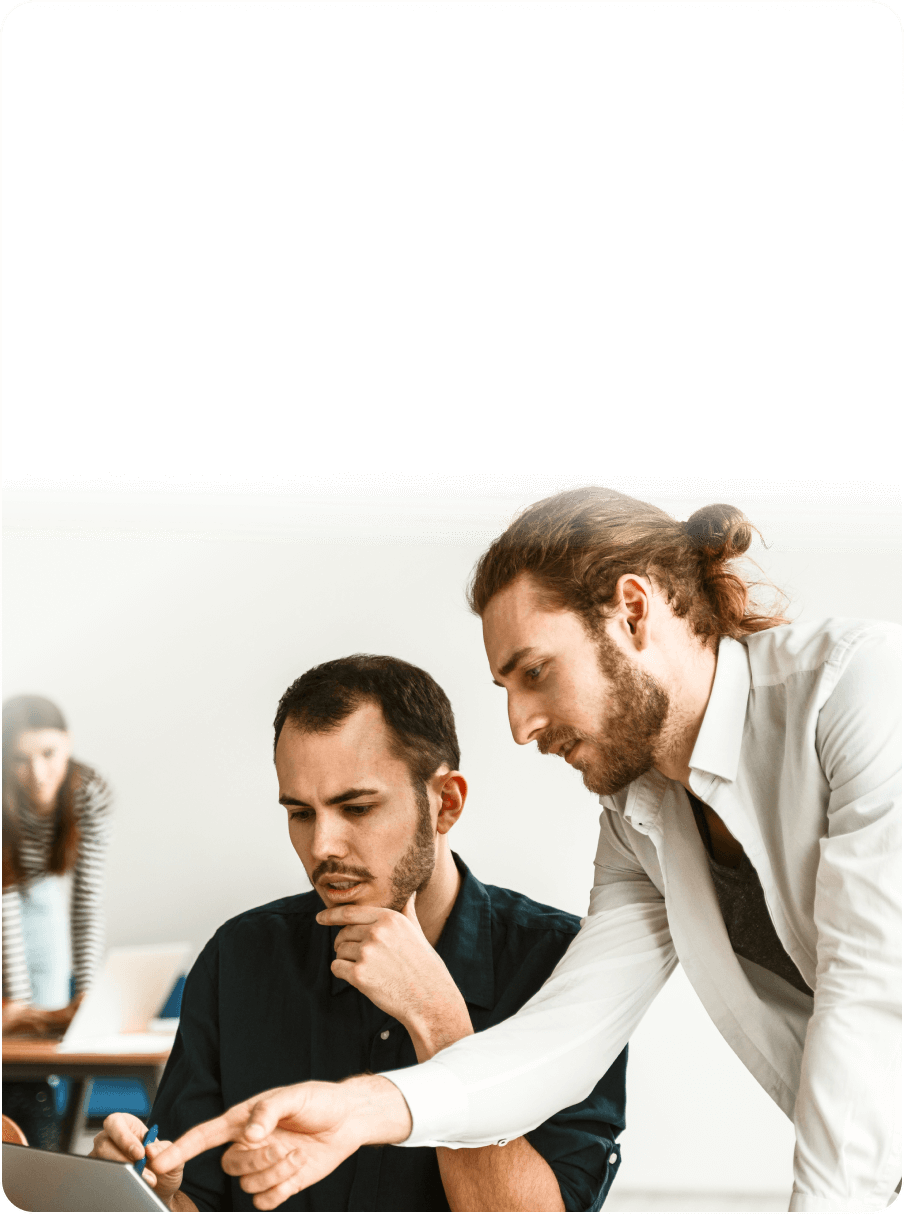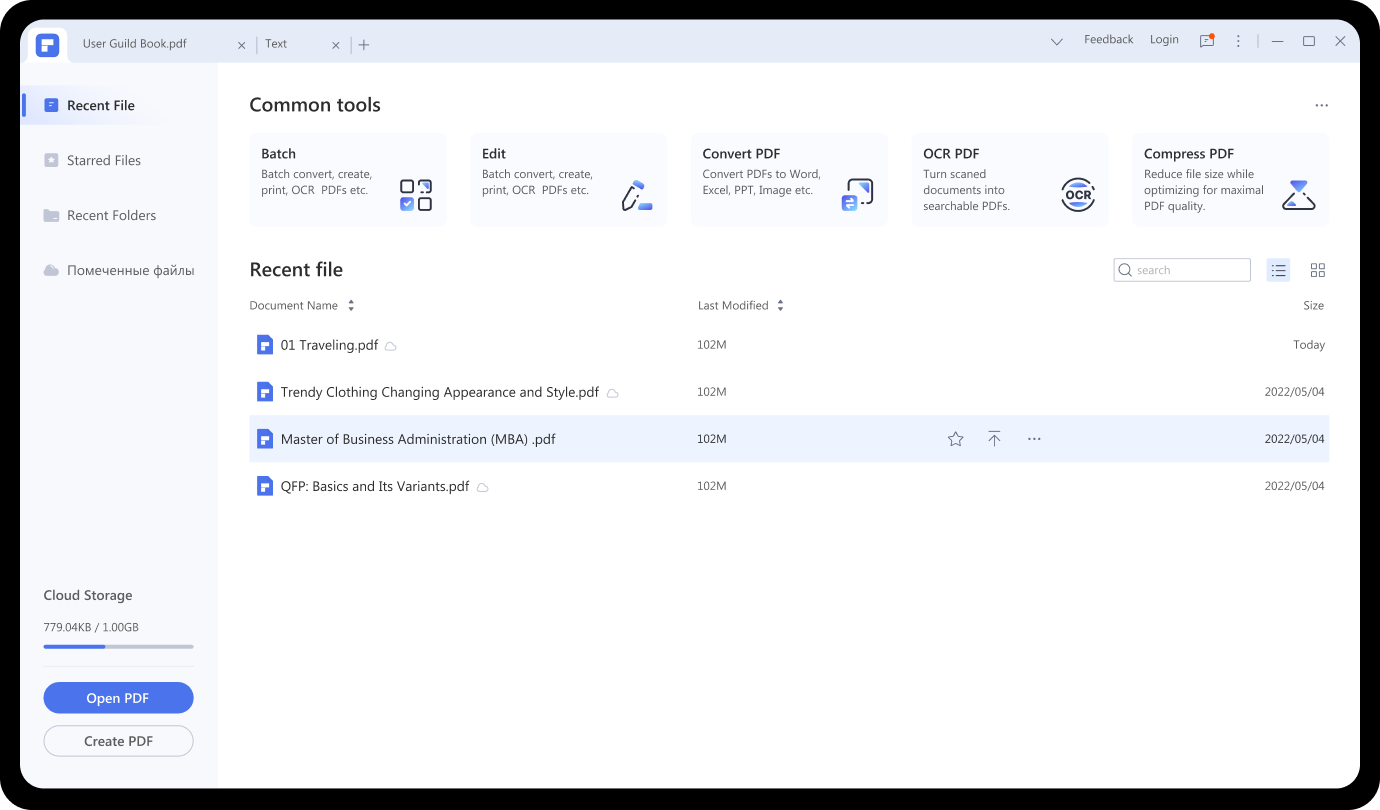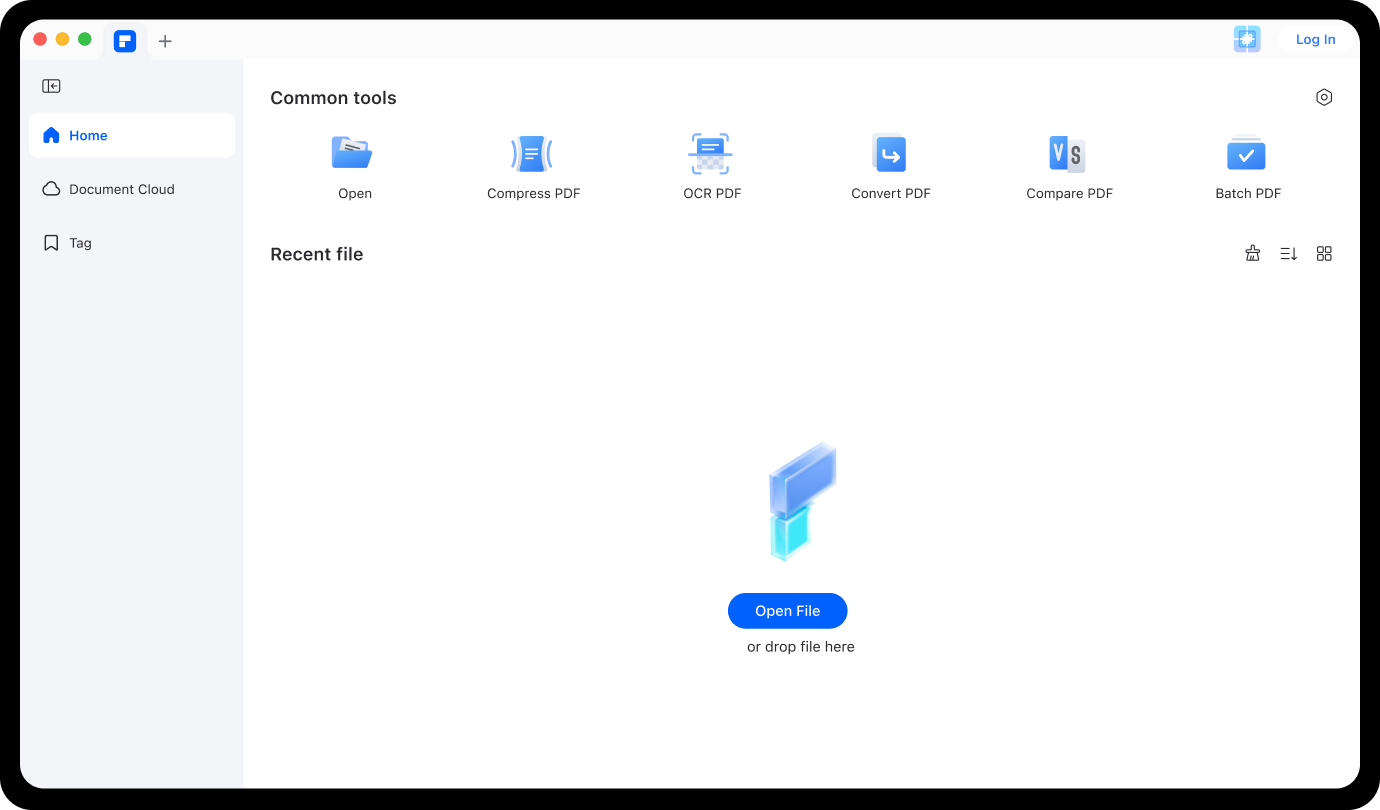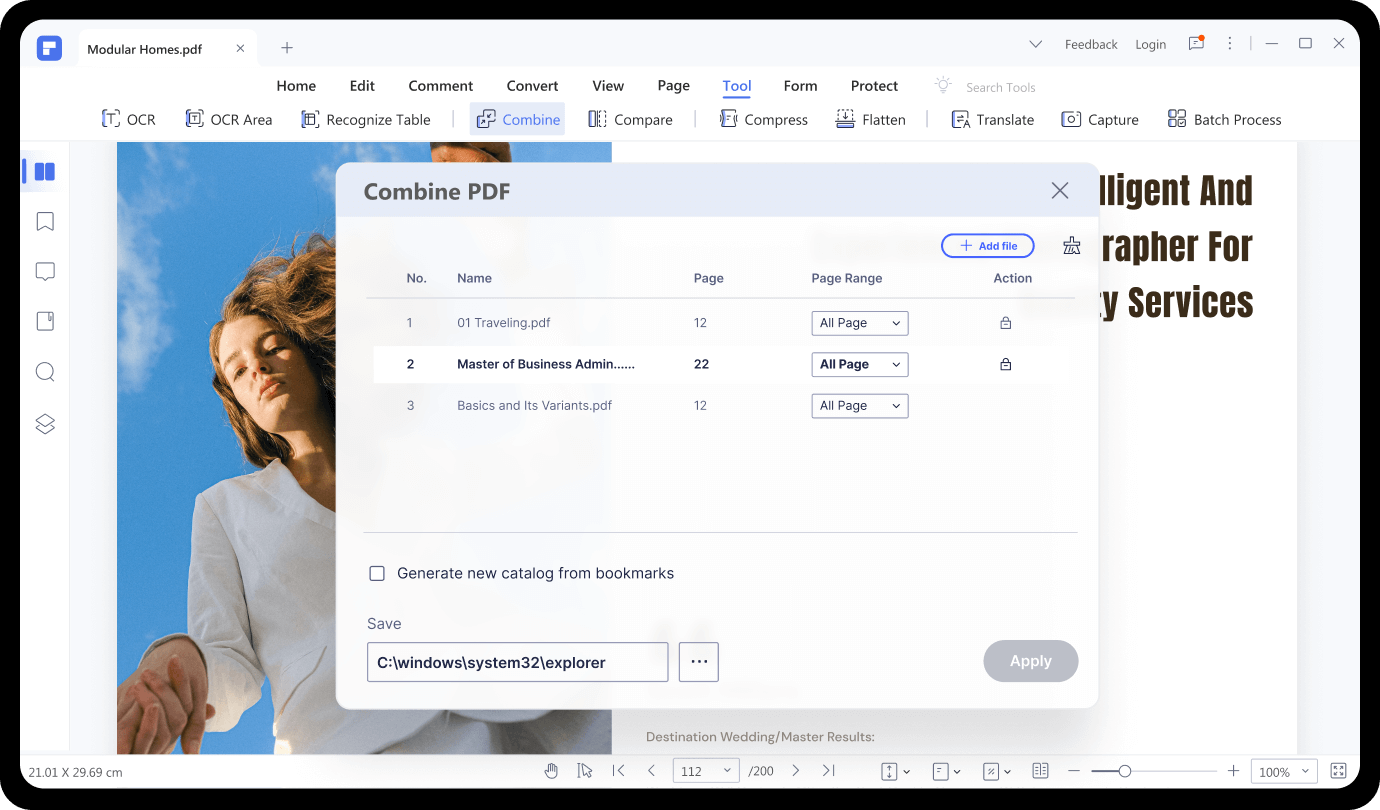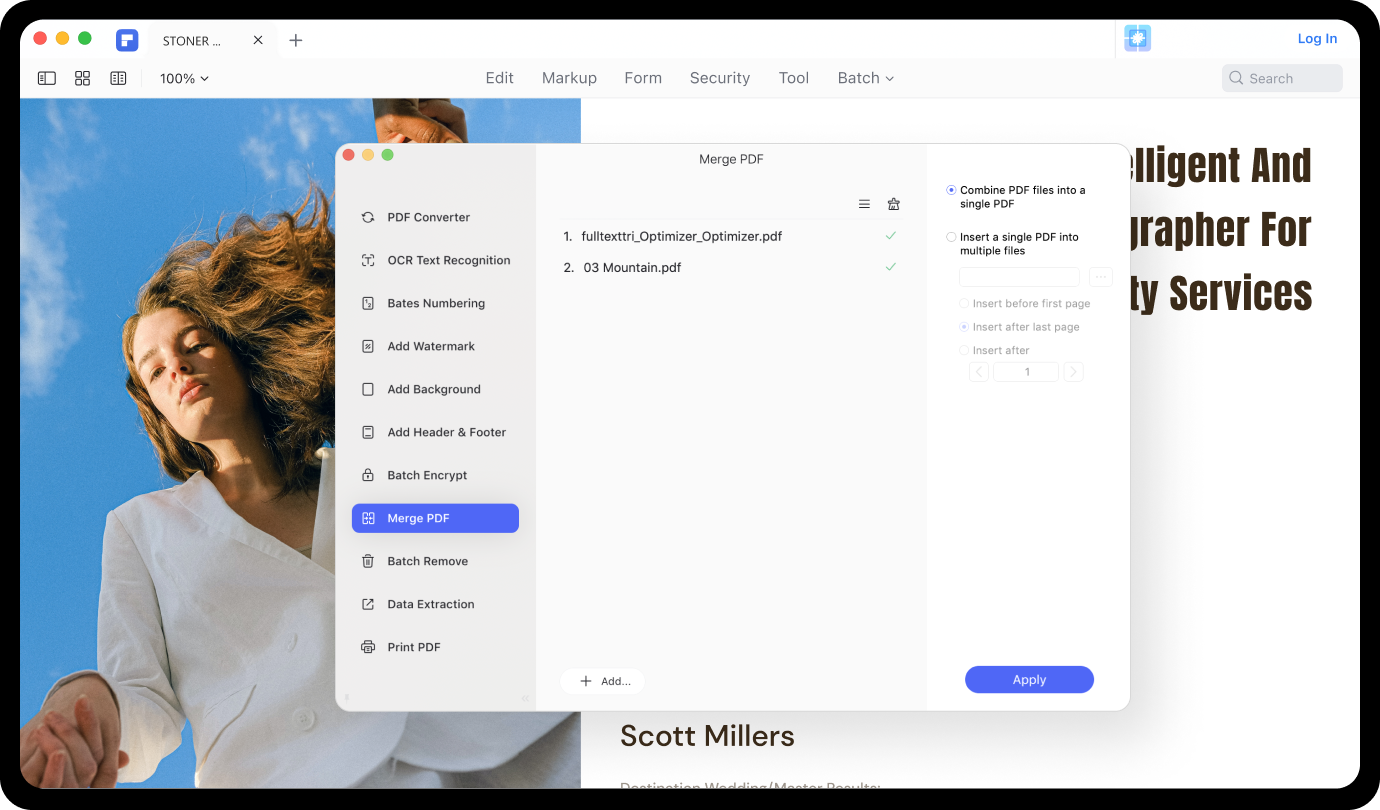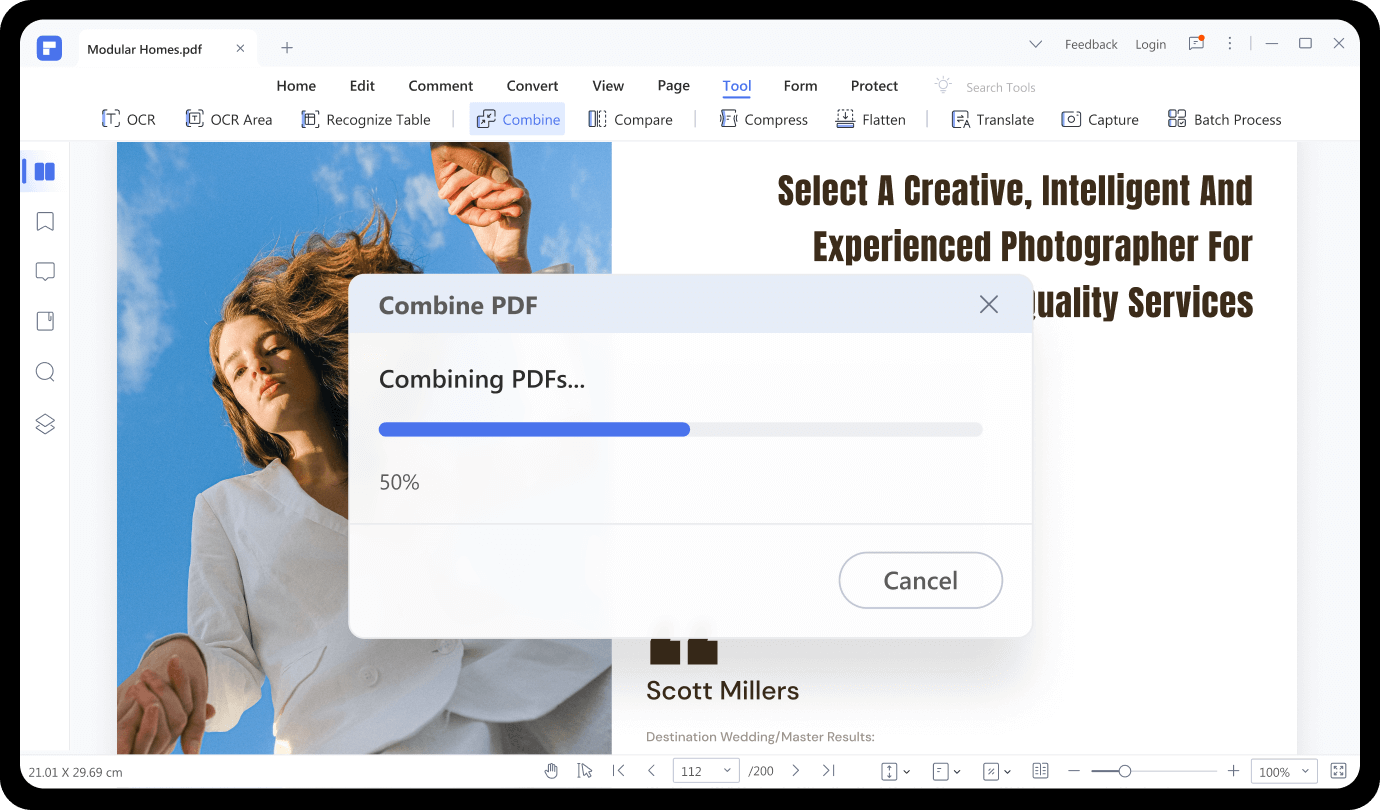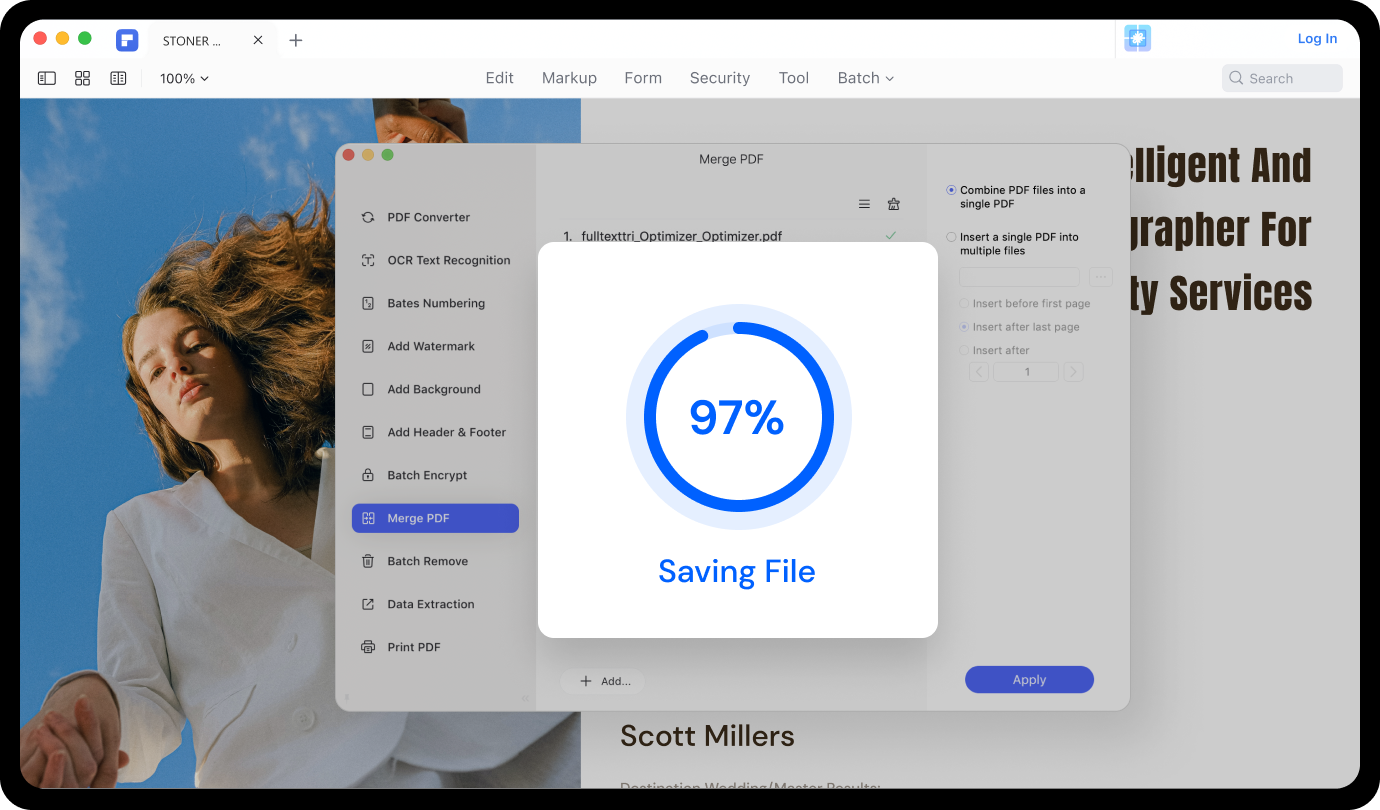Een eenvoudig PDF-samenvoeggereedschap om bestanden samen te voegen
PDF Samenvoegtoepassing voor iedereen
PDF combineren in 3 eenvoudige stappen



FAQ's over PDF-samenvoegsoftware.
-
Hoe meerdere PDF's samenvoegen tot één?
Met de functie Samenvoegen in PDFelement kunt u meerdere PDF's tot één PDF samenvoegen. Voeg in het venster Samenvoegen alle PDF-bestanden toe die u wilt samenvoegen, kies vervolgens een uitvoermap en klik op de knop Toepassen om alle PDF-bestanden samen te voegen.
-
Hoe foto's samenvoegen naar PDF?
PDFelement kan ook meerdere afbeeldingen combineren tot één PDF. Klik op "PDF samenvoegen". Er verschijnt een nieuw venster op het scherm, selecteer de afbeeldingen die u wilt samenvoegen. Klik op Toepassen om ze in één klik tot PDF te combineren.
-
Hoe PPT samenvoegen naar PDF?
Om PPT-bestanden samen te voegen tot PDF, opent u Combineren in PDFelement en voegt u alle PPT-bestanden toe die u wilt combineren. Zodra u klaar bent, klikt u op de knop Toepassen om het proces te starten.




Slimme PDF-oplossingen, vereenvoudigd door AI.